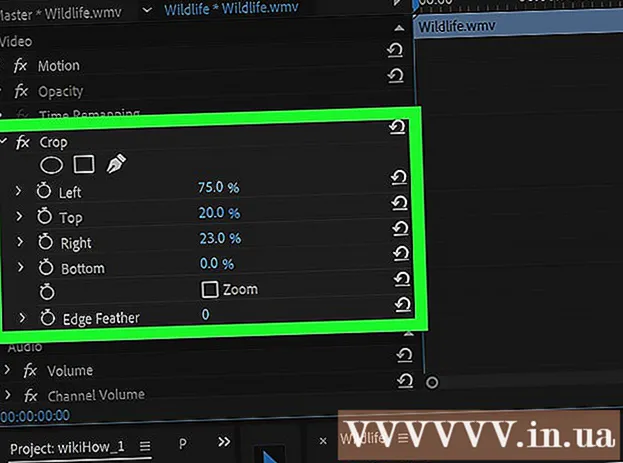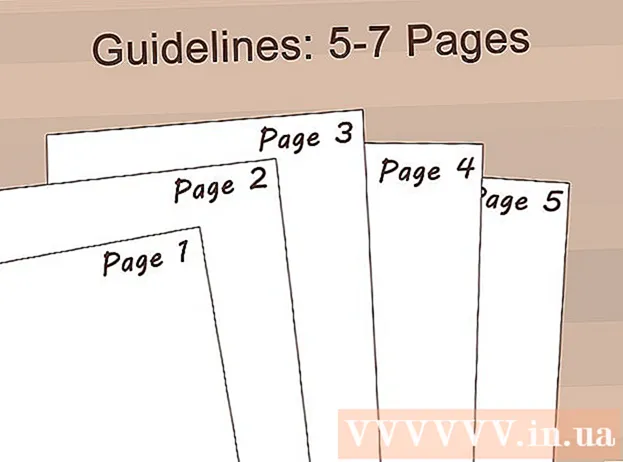Forfatter:
Ellen Moore
Opprettelsesdato:
13 Januar 2021
Oppdater Dato:
1 Juli 2024

Innhold
- Trinn
- Metode 1 av 6: Metode 1: Opprett en Gmail -e -postkonto
- Metode 2 av 6: Metode to: Opprett en Yahoo -e -postkonto
- Metode 3 av 6: Metode tre: Opprett en Outlook -e -postkonto
- Metode 4 av 6: Metode fire: Opprett en iCloud -e -postkonto på Mac
- Metode 5 av 6: Metode fem: Opprett en Mail.com -e -postkonto
- Metode 6 av 6: Metode seks: Lag din e -postkonto for Internett -leverandøren (ISP)
- Tips
E -post er en av de mest populære og brukte kommunikasjonsmetodene rundt om i verden. Det er mange forskjellige e-posttjenester og -leverandører du kan bruke til å opprette en e-postkonto, inkludert nettbaserte tjenester som Gmail og Yahoo, og e-posttjenester levert av Internett-leverandøren din.
Trinn
Metode 1 av 6: Metode 1: Opprett en Gmail -e -postkonto
 1 Gå til det offisielle Gmail -nettstedet på http://gmail.com.
1 Gå til det offisielle Gmail -nettstedet på http://gmail.com. 2 Klikk "Opprett.”
2 Klikk "Opprett.” 3 Fyll ut de nødvendige feltene på Google -kontosiden din. Du må oppgi for- og etternavn, opprette en e -postadresse og passord, samt fødselsdato, kjønn og mobiltelefonnummer.
3 Fyll ut de nødvendige feltene på Google -kontosiden din. Du må oppgi for- og etternavn, opprette en e -postadresse og passord, samt fødselsdato, kjønn og mobiltelefonnummer.  4 Klikk Neste”.
4 Klikk Neste”. 5 Klikk på "Legg til bilde" for å laste opp bildet til Google -kontoen din. Bildet vil være tilgjengelig for andre mennesker og kontaktene dine på Google som du vil kommunisere med.
5 Klikk på "Legg til bilde" for å laste opp bildet til Google -kontoen din. Bildet vil være tilgjengelig for andre mennesker og kontaktene dine på Google som du vil kommunisere med. - Hvis du ikke vil laste opp bilder ennå, klikker du bare "Neste".
 6 Sjekk nesten den nye e -postadressen din og klikk "Gå til Gmail.” E -postgrensesnittet åpnes, og du kan sende og motta e -post.
6 Sjekk nesten den nye e -postadressen din og klikk "Gå til Gmail.” E -postgrensesnittet åpnes, og du kan sende og motta e -post.
Metode 2 av 6: Metode to: Opprett en Yahoo -e -postkonto
 1 Gå til det offisielle Yahoo Mail -nettstedet på http://us.mail.yahoo.com/.
1 Gå til det offisielle Yahoo Mail -nettstedet på http://us.mail.yahoo.com/. 2 Klikk "Registrer deg” (Registrere).
2 Klikk "Registrer deg” (Registrere). 3 Fyll ut alle feltene på Yahoo -registreringssiden. Du må skrive inn for- og etternavn, opprette en e -postadresse og passord, angi fødselsdato, kjønn og mobiltelefonnummer.
3 Fyll ut alle feltene på Yahoo -registreringssiden. Du må skrive inn for- og etternavn, opprette en e -postadresse og passord, angi fødselsdato, kjønn og mobiltelefonnummer.  4 Klikk "Opprett konto” (Opprett en konto).
4 Klikk "Opprett konto” (Opprett en konto). 5 Vent til Yahoo laster inn din nye e -postkonto. Du vil motta en postadresse med den angitte postadressen og domenet "@ yahoo.com", og du kan bruke den umiddelbart.
5 Vent til Yahoo laster inn din nye e -postkonto. Du vil motta en postadresse med den angitte postadressen og domenet "@ yahoo.com", og du kan bruke den umiddelbart.
Metode 3 av 6: Metode tre: Opprett en Outlook -e -postkonto
 1 Gå til det offisielle Microsoft Outlook -nettstedet.
1 Gå til det offisielle Microsoft Outlook -nettstedet. 2 Klikk på "Registrer" nederst til høyre på siden.
2 Klikk på "Registrer" nederst til høyre på siden. 3 Skriv inn fornavn, etternavn og annen nødvendig informasjon.
3 Skriv inn fornavn, etternavn og annen nødvendig informasjon. 4 Klikk på Få en ny e -postadresse under brukernavn -feltet.
4 Klikk på Få en ny e -postadresse under brukernavn -feltet. 5 Skriv inn ønsket e -postadresse i feltet Brukernavn.
5 Skriv inn ønsket e -postadresse i feltet Brukernavn. 6 Klikk på rullegardinmenyen ved siden av brukernavnet og velg typen postadresse. du kan velge "@ outlook.com", "@ hotmail.com" og en annen.
6 Klikk på rullegardinmenyen ved siden av brukernavnet og velg typen postadresse. du kan velge "@ outlook.com", "@ hotmail.com" og en annen.  7 Fyll ut resten av feltene på Outlook -registreringssiden. Du må oppgi passord, postnummer, oppgi fødselsdato, kjønn og telefonnummer.
7 Fyll ut resten av feltene på Outlook -registreringssiden. Du må oppgi passord, postnummer, oppgi fødselsdato, kjønn og telefonnummer.  8 Klikk "Opprett konto”.
8 Klikk "Opprett konto”. 9 Vent til Microsoft -kontoinformasjonen vises på skjermen. Din nye e -postadresse vil vises under "Konto aliaser" og klar til bruk.
9 Vent til Microsoft -kontoinformasjonen vises på skjermen. Din nye e -postadresse vil vises under "Konto aliaser" og klar til bruk.
Metode 4 av 6: Metode fire: Opprett en iCloud -e -postkonto på Mac
 1 På din Mac velger du Systemvalg fra Apple -menyen.
1 På din Mac velger du Systemvalg fra Apple -menyen. 2 Klikk på iCloud -ikonet og skriv inn Apple -ID og passord.
2 Klikk på iCloud -ikonet og skriv inn Apple -ID og passord.- Hvis du ikke har en Apple ID og passord, velger du alternativet "Opprett Apple ID" og følger instruksjonene for å opprette en konto.
- Hvis det ikke er noe iCloud -element i Systemvalg -menyen, kan det hende du har en gammel versjon av Mac OS X som ikke er kompatibel med iCloud.
 3 Sjekk om avmerkingsboksen er merket ved siden av "Mail" i iCloud -menyen, og klikk "Fortsett".
3 Sjekk om avmerkingsboksen er merket ved siden av "Mail" i iCloud -menyen, og klikk "Fortsett". 4 Skriv inn ønsket iCloud -e -postadresse i det tilsvarende feltet, og klikk "OK.” Den nye e -postadressen din vil matche brukernavnet som er angitt med domenet "@ iCloud.com."
4 Skriv inn ønsket iCloud -e -postadresse i det tilsvarende feltet, og klikk "OK.” Den nye e -postadressen din vil matche brukernavnet som er angitt med domenet "@ iCloud.com."  5 Gå til iCloud Mail -nettstedet på https://www.icloud.com/# e -post og logg på med Apple -ID -en din. Du kan bruke din nye e -postkonto.
5 Gå til iCloud Mail -nettstedet på https://www.icloud.com/# e -post og logg på med Apple -ID -en din. Du kan bruke din nye e -postkonto.
Metode 5 av 6: Metode fem: Opprett en Mail.com -e -postkonto
 1 Gå til det offisielle Mail.com -nettstedet på http://www.mail.com/us/.
1 Gå til det offisielle Mail.com -nettstedet på http://www.mail.com/us/. 2Klikk på "Registrer deg”
2Klikk på "Registrer deg” 3 Skriv inn dine personlige data i de aktuelle feltene på registreringssiden. Du må angi for- og etternavn, fødselsdato og kjønn.
3 Skriv inn dine personlige data i de aktuelle feltene på registreringssiden. Du må angi for- og etternavn, fødselsdato og kjønn.  4 Skriv inn ønsket e -postadresse i det obligatoriske feltet.
4 Skriv inn ønsket e -postadresse i det obligatoriske feltet. 5 Velg typen e-postdomene fra rullegardinmenyen ved siden av postboksenavnet. Du kan velge hvilket som helst e -postdomene basert på dine personlige interesser, for eksempel "@ mail.com", "@ cheerful.com" "@ elvisfan.com" og så videre.
5 Velg typen e-postdomene fra rullegardinmenyen ved siden av postboksenavnet. Du kan velge hvilket som helst e -postdomene basert på dine personlige interesser, for eksempel "@ mail.com", "@ cheerful.com" "@ elvisfan.com" og så videre.  6 Fyll ut resten av registreringsskjemaet. Du må opprette et passord og svar på bekreftelsesspørsmålet.
6 Fyll ut resten av registreringsskjemaet. Du må opprette et passord og svar på bekreftelsesspørsmålet.  7 Se gjennom tjenestevilkårene og klikk "Jeg godtar. Opprett min konto” (Jeg godtar, opprett en konto). Informasjonen om den opprettede kontoen lastes og vises på skjermen.
7 Se gjennom tjenestevilkårene og klikk "Jeg godtar. Opprett min konto” (Jeg godtar, opprett en konto). Informasjonen om den opprettede kontoen lastes og vises på skjermen.  8 Gjennomgå det og klikk "Fortsett til innboksen” (Gå til Innboks). Din nye postadresse er klar til bruk.
8 Gjennomgå det og klikk "Fortsett til innboksen” (Gå til Innboks). Din nye postadresse er klar til bruk.
Metode 6 av 6: Metode seks: Lag din e -postkonto for Internett -leverandøren (ISP)
 1 Finn ut kontonummeret ditt i kundebasen til internettleverandøren din. Vanligvis er dette nummeret oppført på den månedlige serviceregningen.
1 Finn ut kontonummeret ditt i kundebasen til internettleverandøren din. Vanligvis er dette nummeret oppført på den månedlige serviceregningen.  2 Finn internettleverandørens nettsted. For eksempel, hvis leverandøren er CenturyLink, gå til http://www.centurylink.com/.
2 Finn internettleverandørens nettsted. For eksempel, hvis leverandøren er CenturyLink, gå til http://www.centurylink.com/. - Hvis du ikke kjenner nettadressen til Internett -leverandøren din, skriver du inn navnet på Internett -leverandøren i Google eller en annen søkemotor.
 3 På Internett -leverandørens nettsted finner du en lenke under overskriften "E -post", "E -post” eller "e -post". Noen ganger kan denne tjenesten kalles “WebMail” eller “Inbox”.
3 På Internett -leverandørens nettsted finner du en lenke under overskriften "E -post", "E -post” eller "e -post". Noen ganger kan denne tjenesten kalles “WebMail” eller “Inbox”.  4 Velg alternativet for å opprette eller registrere en e -postkonto.
4 Velg alternativet for å opprette eller registrere en e -postkonto. 5 Følg instruksjonene på skjermen for å opprette en postkasse med Internett -leverandøren din. Prosessen varierer avhengig av kravene til Internett -leverandøren.
5 Følg instruksjonene på skjermen for å opprette en postkasse med Internett -leverandøren din. Prosessen varierer avhengig av kravene til Internett -leverandøren. - Kontakt ISPs supportteam hvis du trenger hjelp med å registrere og konfigurere e -postkontoen din.
Tips
- Lag et passord fra en kombinasjon av bokstaver med forskjellige bokstaver, tall og spesialtegn, slik at det er vanskelig for utenforstående å gjette det. Et sterkt passord vil hjelpe deg med å sikre e -post og personlig informasjon.